Sarakkeiden lajitteleminen
Voit lajitella taulukon Power Queryssä yhden sarakkeen tai useiden sarakkeiden mukaan. Otetaan esimerkiksi seuraava taulukko, jossa on sarakkeet nimeltä Kilpailu, Kilpailija ja Sijainti.

Taulukko, jossa on Kilpailu-, Kilpailija- ja Sijainti-sarakkeet. Kilpailu-sarakkeessa on 1 – Avaaminen riveillä 1 ja 6, 2 – Pää riveillä 3 ja 5 ja 3-Finaali riveillä 2 ja 4. Position-rivi sisältää arvon 1 tai 2 kullekin Competition-arvolle.
Tässä esimerkissä tavoitteena on lajitella tämä taulukko Kilpailu- ja Sijainti-kenttien mukaan nousevassa järjestyksessä.

Taulukko, jossa on Kilpailu-, Kilpailija- ja Sijainti-sarakkeet. Kilpailu-sarakkeessa on 1 – Avaaminen riveillä 1 ja 2, 2 – Pää riveillä 3 ja 4 sekä 3-Finaali riveillä 5 ja 6. Sijainti-rivi sisältää ylhäältä alas arvon 1, 2, 1, 2, 1, 1 ja 2.
Lajittele nousevaan järjestykseen lajittelee sarakkeen aakkosjärjestykseen rivit A:sta Ö:hen ja sitten muodosta (...). Lajittele laskevasti lajittelee sarakkeen aakkosjärjestykseen rivit z:stä a:n ja sitten Z:stä A:aan. Tutki esimerkiksi seuraavaa järjestämätöntä saraketta:

Kun sarake lajitellaan nousevaan järjestykseen, aakkosjärjestyssarake lajitellaan seuraavasti:
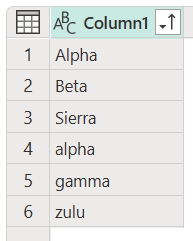
Kun lajitellaan käyttäen laskevaa lajittelua, aakkosjärjestyssarake lajitellaan seuraavalla tavalla:

Taulukon lajitteleminen sarakkeiden avulla
Lajittele taulukko valitsemalla ensin lajiteltava sarake. Kun sarake on valittu, voit valita lajittelutoiminnon kahdesta paikasta:
Aloitus-välilehden Lajittele-ryhmässä on kuvakkeita, joiden avulla voit lajitella sarakkeen nousevaan tai laskevaan järjestykseen.
Sarakeotsikon avattavasta valikosta. Sarakkeen nimen vieressä on avattavan valikon ilmaisin
 . Kun valitset kuvakkeen, näkyviin tulee vaihtoehto sarakkeen lajittelemiseen.
. Kun valitset kuvakkeen, näkyviin tulee vaihtoehto sarakkeen lajittelemiseen.
Tässä esimerkissä sinun on ensin lajiteltava Kilpailu-sarake. Voit suorittaa toiminnon aloitusvälilehden Lajittele-ryhmän painikkeilla. Tämä toiminto luo uuden vaiheen Käytössä olevat vaiheet -osioon nimeltä Lajiteltu rivit.
Ylöspäin osoittavana nuolena näkyvä visuaalinen ilmaisin lisätään kilpailijan avattavaan valikkokuvakkeeseen, jotta näkyy, että sarake lajitellaan nousevassa järjestyksessä.
Lajittele Sijainti-kenttä nyt myös nousevaan järjestykseen, mutta tällä kertaa käytä avattavaa Sijainti-sarakkeen otsikko -valikkoa.
Huomaa, että tämä toiminto ei luo uutta Lajiteltu rivit -vaihetta, vaan muokkaa sitä suorittamaan molemmat lajittelutoiminnot yhdessä vaiheessa. Kun lajittelet useita sarakkeita, sarakkeiden lajittelujärjestys perustuu sarakkeiden valintajärjestykseen. Avattavan valikon ilmaisimen vasemmalla puolella numerona näkyvä visuaalinen ilmaisin näyttää paikan, jossa kukin sarake sijaitsee lajittelujärjestyksessä.

Lajittelutoiminnon tyhjentäminen sarakkeesta
Tee jokin seuraavista toimista:
- Valitse sarakeotsikon vieressä oleva alanuoli ja valitse sitten Tyhjennä lajittelu.
- Poista Kyselyasetukset-ruudun Käytössä olevat vaiheet -kohdassa Lajiteltu rivit -vaihe.


